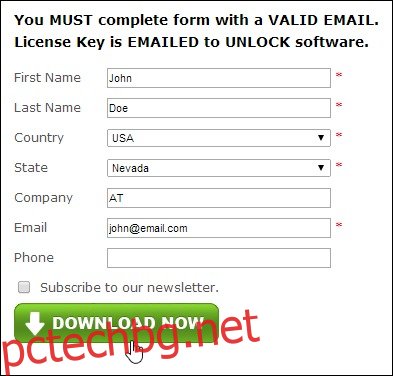Ако сте мрежов администратор, вече знаете колко е важно да имате инструменти на ваше разположение, които да ви информират за състоянието на вашата мрежа и свързаните с нея системи. Сред множеството различни приложения за Windows има много различни инструменти и помощни програми, които могат да помогнат при мрежово администриране. Настолното приложение Capsa на Colasoft за Windows е един такъв многофункционален, изчерпателен мрежов анализатор, който може да ви помогне да анализирате както вашата LAN, така и WLAN в реално време. Приложението носи широк набор от функции, включително 24-часов мониторинг на мрежата, усъвършенствани анализи на протоколи, задълбочено декодиране и улавяне на пакети и автоматична диагностика.
Софтуерът може да се внедри в редица сценарии и нужди за използване, например, за отстраняване на различни проблеми, свързани с мрежата, анализиране на производителността на вашите мрежи и определяне на всички тесни места, откриване на злонамерени дейности в мрежата, например наличие на вирус или червей, както и като отстраняване на грешки на други подобни проблеми.
Capsa е безплатна програма, но ви е необходим безплатен лицензен ключ, за да я активирате. За да получите лиценза си, просто попълнете формуляра за регистрация на уебсайта на Capsa (линк по-долу) и разработчикът ще ви изпрати ключа по имейл.
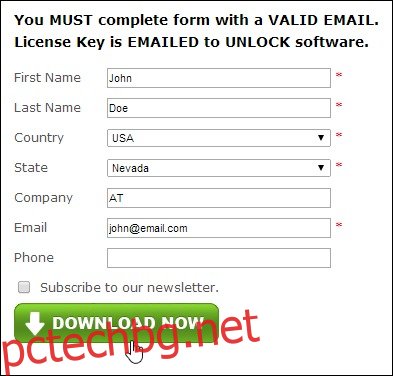
След като получите ключа, въведете го в полето „Сериен номер“ по време на съветника за настройка, активирайте „Активиране онлайн“ и щракнете върху Напред.
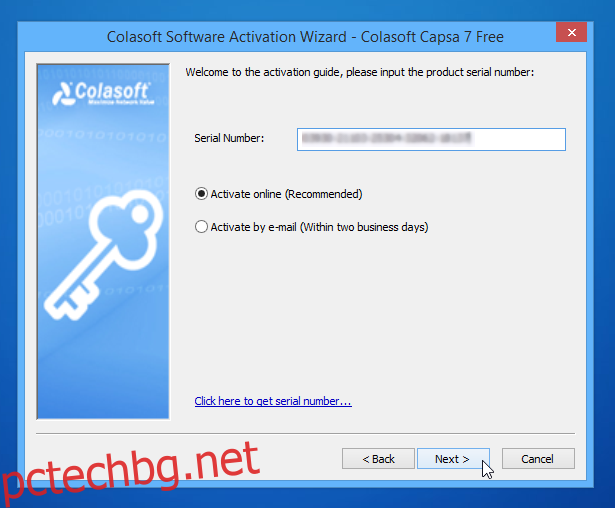
Capsa основно се състои от два различни прозореца. Този, който се появява при стартиране, изглежда доста разбираем. Той носи два раздела в горната част с надпис Capture и Replay. Под Capture можете да изберете мрежовия интерфейс, който ви е необходим за наблюдение или анализ. Както беше посочено по-рано, Capsa работи добре с всички кабелни и безжични интерфейси, включително Bluetooth, Wi-Fi и Ethernet. И превключването на интерфейс показва статистиката за неговата честотна лента в реално време.
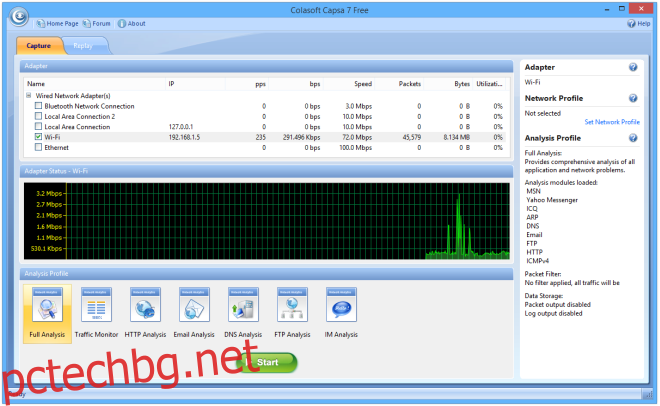
Capsa разполага с няколко профили за анализи и зависи от потребителите кой профил искат да разположат. За задълбочени анализи можете да изберете Пълни анализи, но ако трябва да анализирате отделно различни мрежови модули, можете да направите и това, като изберете подходящото име на профила. Тези типове анализи включват трафик, HTTP, имейл, DNS, FTP и IM. След като изберете типа анализи, можете да щракнете върху „Старт“, за да започнете процеса на заснемане.
След това се показва главният прозорец на Capsa, предоставящ широк спектър от статистически данни и резултати от анализ. Потребителският интерфейс, подобен на лента, на Capsa носи лента с менюта отгоре, основната лента, изследовател на възли вляво, лентата на състоянието и основния изглед в центъра. Можете също така да спрете и възобновите процеса на заснемане по всяко време. Приложението показва различни видове информация и зависи от потребителите как ще подходят с анализите на мрежата.

Подразделите в секцията на главния изглед на Capsa ви позволяват да навигирате между различни подсекции, общо четиринадесет, като статистика, регистрационни файлове, отчети, графики, пакети с данни, резултати от диагностика и т.н. Вляво има и Node Explorer, който дава преглед на физическите и IP адресите на мрежата, като ви дава обща представа за вашата мрежа.

Capsa също така ви позволява да запазвате заснетите пакети, като експортирате резултатите като Capsa-съвместим файл и го запишете на вашия твърд диск. След това можете да възпроизведете отново същия файл по-късно от раздела „Повторение“, който споменах по-рано. За да направите това, щракнете върху бутона Replay, когато Capsa се стартира отново, в раздела Replay щракнете върху Добавяне, изберете пакетния файл, който сте запазили, и щракнете върху Старт, за да започнете повторно възпроизвеждане.
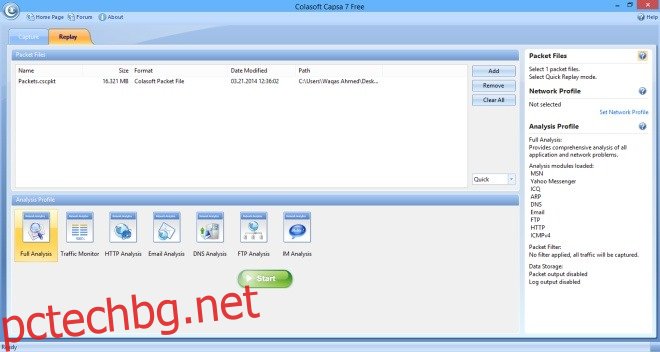
Като цяло Capsa е изключително полезна и богата на функции програма, ако трябва да наблюдавате и анализирате различни аспекти на мрежата. Освен безплатната версия, която прегледахме, тя се предлага и в Enterprise и Professional издания, като и двете предлагат допълнителни функции. Работи на всички версии на Windows.